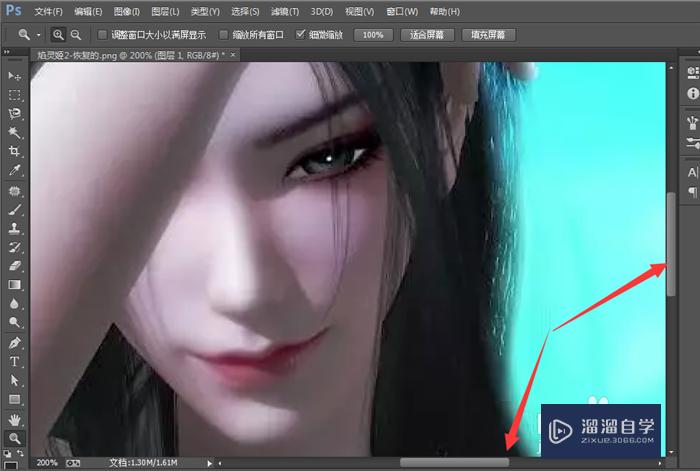Axure中html如何修改目标文件夹优质
在Axure中。由于有默认的储存位置。导致我们修改完文件找不到。那么怎么修改储存的目标文件夹。方便我们自己管理和查找呢?方法很简单。下面小渲就带大家来看看方法。希望本文内容能够给大家带来帮助。
如果您是第一次学习“Axure RP”那么可以点击这里。免费试学Axure RP最新课程>>
工具/软件
硬件型号:华为MateBook D 14
系统版本:Windows10
所需软件:Axure RP
方法/步骤
第1步
首先我们打开文件-打印-更多打印配置后弹出管理配置文件单击选中html
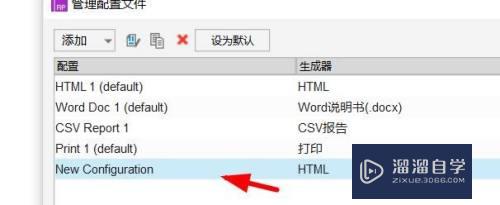
第2步
然后我们就可以找到编辑与生成
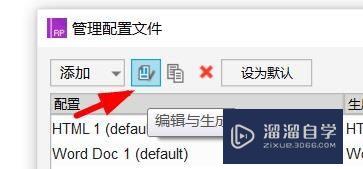
第3步
其次我们就可以单击选中常规
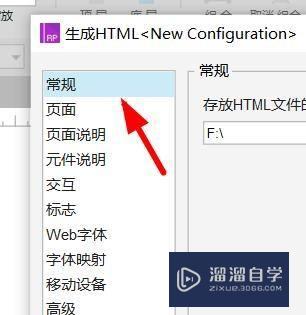
第4步
这时候我们按下图标就可以修改地址
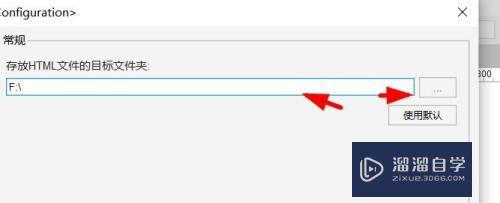
第5步
接下来弹出本地。我们找到需要存放的位置

第6步
最终我们就成功修改目标文件夹
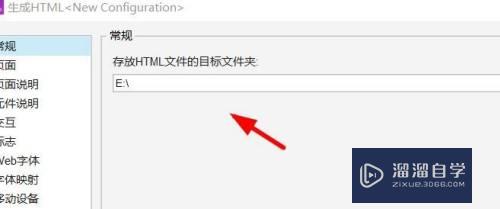
以上关于“Axure中html如何修改目标文件夹”的内容小渲今天就介绍到这里。希望这篇文章能够帮助到小伙伴们解决问题。如果觉得教程不详细的话。可以在本站搜索相关的教程学习哦!
更多精选教程文章推荐
以上是由资深渲染大师 小渲 整理编辑的,如果觉得对你有帮助,可以收藏或分享给身边的人
本文标题:Axure中html如何修改目标文件夹
本文地址:http://www.hszkedu.com/70210.html ,转载请注明来源:云渲染教程网
友情提示:本站内容均为网友发布,并不代表本站立场,如果本站的信息无意侵犯了您的版权,请联系我们及时处理,分享目的仅供大家学习与参考,不代表云渲染农场的立场!
本文地址:http://www.hszkedu.com/70210.html ,转载请注明来源:云渲染教程网
友情提示:本站内容均为网友发布,并不代表本站立场,如果本站的信息无意侵犯了您的版权,请联系我们及时处理,分享目的仅供大家学习与参考,不代表云渲染农场的立场!